SAP Business Warehouse -yhdistimen vianmääritys
Tämä artikkeli sisältää vianmäärityksen tilanteita (ja mahdollisia ratkaisuja) käytettäessä SAP Business Warehouse (BW) -yhdistintä.
Sap BW:n lisäjäljitysten kerääminen
Muistiinpano
SAP BW -palvelimeen lähetetyn kyselyn jäljityksen kerääminen edellyttää joitakin asetuksia, jotka voidaan tarjota vain Power BI Desktopin avulla. Jos sinulla ei vielä ole Power BI Desktopin kopiota, voit hankkia kopion Microsoft Download Centeristä. Voit määrittää kaikki tarvittavat lisä jäljitysasetukset ja -asetukset käyttämällä tätä maksutonta versiota.
Usein virheen sattuessa voi olla hyödyllistä kerätä jäljitys SAP BW -palvelimeen lähetetystä kyselystä ja sen vastauksesta. Seuraavassa kuvataan, miten voit määrittää lisäjälkiä SAP BW -yhdistimen käytössä ilmeneville ongelmille.
Sulje Power BI Desktop, jos se on käynnissä.
Luo uusi ympäristömuuttuja:
Valitse Windows-Ohjauspaneeli Järjestelmän>lisäasetukset -Asetukset.
Voit myös avata komentokehotteen ja antaa sysdm.cpl.
Valitse Järjestelmän ominaisuudet -kohdassa Lisäasetukset-välilehti ja valitse sitten Ympäristömuuttujat.
Valitse Ympäristömuuttujat-kohdan Järjestelmämuuttujat-kohdasta Uusi.
Kirjoita Uusi järjestelmämuuttuja -kohdan Muuttujan nimi -kohtaan PBI_EnableSapBwTracing ja anna Muuttujan arvo -kohtaan true.
Valitse OK.
Kun tämä edistynyt jäljitys on aktivoitu, Traces-kansioon luodaan lisäkansio nimeltä SapBw. Katso jäljityskansion sijainti tämän menettelyn muissa vaiheissa .
Avaa Power BI Desktop.
Tyhjennä välimuisti ennen vangitsemista.
- Valitse Power BI Desktopissa Tiedosto-välilehti .
- Valitse Asetukset ja vaihtoehdot>Asetukset.
- Valitse Yleiset asetukset -kohdasta Tietojen lataaminen.
- Valitse Tyhjennä välimuisti.
Ota jäljitys käyttöön, kun olet yhä Asetukset ja vaihtoehdot -kohdassa.
- Valitse Yleiset asetukset -kohdasta Diagnostiikka.
- Valitse Ota jäljitys käyttöön.
Kun olet vielä vaihtoehdossa Asetukset ja vaihtoehdot>Yleinen>diagnostiikka, valitse Avaa kaatumisvedosten/jäljitysten kansio. Varmista, että kansio on selkeä, ennen kuin sieppaat uusia jäljitystiedostoja.
Yritä toistaa ongelma.
Kun olet valmis, sulje Power BI Desktop, jotta lokit huuhdellaan levylle.
Voit tarkastella äskettäin siepatut jäljitykset SapBw-kansiossa (SapBw-kansion sisältävä Jäljitys-kansio näkyy valitsemalla Power BI Desktopin Diagnostiikka-sivulla Avaa kaatumisvedosten/jäljitysten kansio).
Kun olet valmis, poista ympäristömuuttuja tai määritä PBI_EnableSapBwTracing arvoksi epätosi, kun olet poistanut sen käytöstä.
Kerää SAP BW:n kehittyneitä jäljitystiedostoja CPIC-jäljitysten avulla
Jos tutkit todentamisen tai kertakirjautumisen ongelmia, noudata samoja ohjeita kuin kohdassa SAP BW:n kehittyneiden jäljitysten kerääminen, lukuun ottamatta vaihetta 2d, anna seuraavat lisäjärjestelmämuuttujat ja -arvot:
- CPIC_TRACE–3
- CPIC_TRACE_DIR – kelvollinen kansio, esimerkiksi: E:\traces\CPIC
Menettelyn muut osat pysyvät samoina. Voit tarkastella CPIC-jäljitystä CPIC_TRACE_DIR-ympäristömuuttujassa määritetyssä kansiossa. Voit myös tarkastella tavallisia jäljitystiedostoja SapBw-kansiossa.
Kun olet valmis, poista ympäristömuuttujat tai määritä BI_EnableSapBwTracing arvoksi false ja CPIC_TRACE arvoon 0.
SAP .NET -yhdistimen siisti asennus
Jos on tarpeen asentaa SAP .NET -yhdistin uudelleen:
Poista (poista) SAP .NET Näyttöyhteys tai.
Kun olet poistanut kohteen, varmista, että SAP .NET Näyttöyhteys or ei ole asennettu Yleiseen kokoonpanon välimuistiin (GAC) varmistamalla, että seuraavia polkuja EI ole olemassa tai että ne EIVÄT sisällä DLL-tiedostoja:
32-bittinen GAC:
C:\Windows\Microsoft.NET\assembly\GAC_32\sapnco\v4.0_3.0.0.42_50436dca5c7f7d23
C:\Windows\Microsoft.NET\assembly\GAC_32\sapnco_utils\v4.0_3.0.0.42_50436dca5c7f7d23
64-bittinen GAC:
C:\Windows\Microsoft.NET\assembly\GAC_64\sapnco\v4.0_3.0.0.42_50436dca5c7f7d23
C:\Windows\Microsoft.NET\assembly\GAC_64\sapnco_utils\v4.0_3.0.0.42_50436dca5c7f7d23
Varmista, että binaarit eivät ole Ohjelmatiedostot-kohdassa. Varmista, että seuraavia sijainteja EI ole tai ne ovat tyhjiä:
C:\Program Files\SAP\SAP_DotNet Näyttöyhteys or3_Net40_x64
C:\Program Files (x86)\sap\SAP_DotNet Näyttöyhteys or3_Net40_x86
Asenna liitin uudelleen ja muista valita Asenna kokoonpanot GAC:hen -vaihtoehto. Suosittelemme, että käytät uusinta 3.0.23:a.
Virhesanomien vianmääritys
SAP BW -virhekoodimenetelmää ei löytynyt
Method not found: 'Int32 SAP.Middleware.Connector.RfcBaseException.get_ErrorCode()'
Tämä virhe palautetaan, kun SAP BW -palvelimessa ilmenee virhe ja SAP .NET -yhdistin yrittää hakea tietoja virheestä. Tämä virhe saattaa kuitenkin piilottaa todellisen virheen. Tämä virhe voi ilmetä seuraavissa tilanteissa:
KÄYTTÄMÄLLÄ SAP .NET -yhdistimen vanhaa versiota.
Useita SAP .NET -yhdistimen versioita asennetaan.
SAP .NET -yhdistin asennettiin kahdesti , kerran GaC-välimuistiin (Global Assembly Cache) ja kerran gac-välimuistiin.
Asenna liitin uudelleen noudattamalla ohjeita kohdassa SAP .NET-yhdistimen siisti asennus.
Tämä ei ratkaise ongelmaa, mutta antaa todellisen virhesanoman.
Poikkeus: Tyyppi alustaja lle 'Microsoft.Mashup.Engine1.Library.SapBusinessWarehouse.
SapBwMicrosoftProviderFactoryService' teki poikkeuksen.
Asenna liitin uudelleen noudattamalla ohjeita kohdassa SAP .NET-yhdistimen siisti asennus.
Tämä liitin vaatii yhden tai useamman lisäkomponentin
Jos näyttöön tulee tämä virhesanoma, suorita seuraavat vianmääritysvaiheet:
Varmista, että SAP .NET -yhdistimen versio on asennettu oikean pituiseksi. Jos sinulla on asennettuna 64-bittinen Power BI Desktop, varmista, että olet asentanut 64-bittisen SAP .NET -yhdistimen.
Varmista, että kun asennat SAP .NET Näyttöyhteys orin, Asenna kokoonpanot GAC:hen on valittuna. Voit varmistaa, että GAC on asennettu, avaaMalla Windowsin Resurssienhallinta ja siirtymällä osoitteeseen:
C:\Windows\Microsoft.NET\assembly\GAC_64\sapnco
Koko polku voi olla esimerkiksi seuraava:
C:\Windows\Microsoft.NET\assembly\GAC_64\sapnco\v4.0_3.0.0.42_50436dca5c7f7d23\sapnco.dll
Jos olet asentanut SAP .NET -yhdistimen 32-bittisen version, se on C:\Windows\Microsoft.NET\assembly\GAC_32\sapnco\v4.0_3.0.0.42_50436dca5c7f7d23\sapnco.dll (ja tarvitset 32-bittisen version Power BI Desktopista).
Toinen tapa tarkistaa GAC on käyttää gacutilia (yksi vaihtoehdoista vahvan nimen allekirjoituksen käytölle). Se on suoritettava 64-bittisen komentokehotteen avulla. Voit tarkistaa GAC:n sisällön avaamalla komentokehotteen, siirtymällä gacutil.exe polkuun ja suorittamalla:
gacutil -l
Esimerkiksi tulosteessa pitäisi näkyä:
sapnco, Versio =3.0.0.42, Culture=neutral, PublicKeyToken=50436dca5c7d23, processorArchitecture=AMD64 sapnco_utils, Version=3.0.0.42, Culture=neutral, PublicKeyToken=504336dca5c7f7d23, processorArchitecture=AMD644
"Ei RFC-valtuutusta funktiolle ...*
Toteutus 2.0 edellyttää pääsyä seuraaviin bapi-sovelluksiin. Voit ratkaista ongelman ottamalla yhteyttä SAP-perustatiimiin ja pyytämällä käyttäjältä käyttöoikeuksia näihin bapiin ja RFC:iin.
Näyttöyhteys:
- RFC_PING
- RFC_METADATA_GET
MDX-suoritus:
- RSR_MDX_CREATE_OBJECT
- BAPI_MDDATASET_CREATE_OBJECT
- BAPI_MDDATASET_SELECT_DATA
- BAPI_MDDATASET_DELETE_OBJECT
- RSR_MDX_GET_AXIS_INFO
- RSR_MDX_GET_AXIS_DATA
- RSR_MDX_GET_CELL_DATA
- BAPI_MDDATASET_GET_AXIS_INFO
- BAPI_MDDATASET_GET_AXIS_DATA
- BAPI_MDDATASET_GET_CELL_DATA
ExecutionMode-tasoittaminen:
- RSR_MDX_GET_FLAT_DATA
- RSR_MDX_GET_FS_DATA
- BAPI_MDDATASET_GET_FLAT_DATA
- BAPI_MDDATASET_GET_FS_DATA
ExecutionMode-suoratoisto:
- BAPI_MDDATASET_GET_STREAMDATA
- BAPI_MDDATASET_GET_STREAMINFO
ExecutionMode BasXml:
- RSR_MDX_BXML_GET_DATA
- RSR_MDX_BXML_GET_GZIP_DATA
- RSR_MDX_BXML_GET_INFO
- RSR_MDX_BXML_SET_BINDING
Metatiedot:
- BAPI_MDPROVIDER_GET_DIMENSIONS
- BAPI_MDPROVIDER_GET_CATALOGS
- BAPI_MDPROVIDER_GET_CUBES
- BAPI_MDPROVIDER_GET_MEASURES
- BAPI_MDPROVIDER_GET_HIERARCHYS
- BAPI_MDPROVIDER_GET_LEVELS
- BAPI_MDPROVIDER_GET_PROPERTIES
- BAPI_MDPROVIDER_GET_ME Mt ERS
- BAPI_MDPROVIDER_GET_VARIABLES
Tiedot:
- BAPI_IOBJ_GETDETAIL (pakollinen kirjoitettuihin dimensioihin (DATS, TIMS))
- BAPI_USER_GET_DETAIL (käytetään vain tasoittamiseen)
- RFC_READ_TABLE (vaaditaan luetteloiden nimille ja tietyille muuttuja-arvokutsuille)
Pohjana oleva SAP .NET -yhdistin saattaa kutsua sitä:
- RFC_GET_FUNCTION_INTERFACE
- FUNCTION_IMPORT_INTERFACE
- DDIF_FIELDINFO_GET
- SYSTEM_FINISH_ATTACH_GUI
- BGRFC_DEST_CONFIRM
- BGRFC_CHECK_UNIT_STATE_SERVER
- BGRFC_DEST_SHIP
- ARFC_DEST_SHIP
- RFC_FUNCTION_SEARCH
- RFC_SYSTEM_INFO
- RFC_SET_REG_SERVER_PROPERTY
- RFC_DOCU
- SEO_GET_CLIF_REMOTE
- SYSTEM_PREPARE_ATTACH_GUI
- API_CLEAR_TID
- ARFC_DEST_CONFIRM
Menetelmää ei löydy 'Int32 SAP:stä. Middleware. Näyttöyhteys or. RfcBaseException.get_ErrorCode()
Varmista, että SAP .NET -yhdistin on asennettu oikein. Katso SAP .NET-yhdistimen siisti asennus.
Tämä virhesanoma tulee näkyviin, kun GAC:ssä asennettu versio on pienempi kuin odotettu 3.0.18.0-versio. SAP Note 2417315 käsittelee tätä skenaariota.
Näyttöyhteys merkkijonon ominaisuudet, jotka liitin määrittää
Kun sekä SNC-kumppaninimi että SNC-kirjasto annetaan, SAP BW -sovelluspalvelimen yhdistin (toteutus 2.0) määrittää nämä ominaisuudet yhteysmerkkijono:
- SNC_MODE – SncModeApply
- SNC_LIB – kun kirjastopolku on määritetty; jos se on ympäristömuuttuja, se laajennetaan tässä vaiheessa
- SNC_PARTNERNAME – annetulla arvolla
- SNC_QOP = RfcConfigParameters.RfcSncQOP.Default
Näitä käytetään sekä SAP BW -sovelluspalvelimen että SAP BW -viestipalvelimen yhteyksissä.
Yhdistin määrittää kummallekin yhteystyypille seuraavat tiedot:
- LANG (kieli)
- ASIAKAS
Liitin määrittää SAP BW -sovelluspalvelinyhteyden osalta seuraavat:
- ASHOST (AppServerHost)
- SYSNR (SystemNumber)
Liitin määrittää SAP BW -viestipalvelimen yhteyksille seuraavat:
- MSHOST (MessageServerHost)
- SYSID (SystemID)
- GROUP (LogonGroup)
Virheellinen MDX-komento, jossa on <sisäinen>
Tämä virhe tulee suoraan SAP BW -palvelimesta. Netweaver RFC -liittimen toteutus 1 ei paljastanut näitä virheitä käyttäjälle vaan palautti tyhjän tulosjoukon.
Tätä ongelmaa käsitellään seuraavissa SAP-huomauttuksissa. Näiden muistiinpanojen käyttö edellyttää S-käyttäjää. Ota yhteyttä SAP Basis -tiimiin asianmukaisten korjausten käyttöön miseksi tähän ongelmaan.
- 1084454 – MDX: järjestelmävirhe "Virheellinen MDX-komento ja <sisäinen>"
- 1282785 – MDX: järjestelmävirhe "Virheellinen MDX-komento, jolla on <sisäinen>"
- 401607 – VIRHEET MDX-komennossa CROSSJOIN-komennolla osittajassa
- 1786009 – virheellinen MDX, kun käytät jäsenen kaavaa erikois char:lla
Voit lisäksi muiden samankaltaisten virheiden yhteydessä tarkastella seuraavien SAP-muistiinpanojen sisältöä ja käyttää niitä ympäristöösi sopivilla tavalla:
- 1142664 –MDX: yhdistelmä-SAP Note suorituskyvyn parannuksista
- 1156101 – MDX: virheellisiä tietoja koskeva yhdistelmä SAP-huomautus
Ongelmat ja rajoitukset
Muuttujien nimien muuttaminen SAP-kuutiossa asettaa DirectQuery-raportin rikkinäiseen, tunnistamattomaan tilaan
Seuraavat oireet ilmenevät:
Virhesanoma.
[Expression.Error] The import [XXXX] matches no exports.Lokeissa:
Message: [Expression.Error] The key didn't match any rows in the table.StackTrace:
at Microsoft.Mashup.Engine1.Runtime.TableValue.get_Item(Value key) at Microsoft.Mashup.Engine1.Library.Cube.CubeParametersModule.Cube.ApplyParameterFunctionValue.GetParameterValue(CubeValue cubeValue, Value parameter) at Microsoft.Mashup.Engine1.Library.Cube.CubeParametersModule.Cube.ApplyParameterFunctionValue.TypedInvoke(TableValue cube, Value parameter, Value arguments) Detail: [Key = [Id = \"[!V000004]\"], Table = #table({...}, {...})]
Yksi mahdollinen ratkaisu on toimia seuraavasti:
Kopioi PBIX-tiedosto (sillä asiat saattavat keskeytyä).
Lisää ympäristömuuttuja nimeltä PBI_AlwaysEnableQueryEditor arvolla true. Tämän asetuksen avulla voit käyttää kyselyeditoria myös DirectQuery-tilassa.
Muistiinpano
Tätä ympäristömuuttujaa ei tueta, joten sitä tulee käyttää tässä esitetyllä tavalla.
Napsauta Cube-kyselyä hiiren kakkospainikkeella ja valitse Laajennettu editori.
Kyselyllä pitäisi olla rivi, joka alkaa merkkijonolla "{Cube.ApplyParameter, "[! V000004]" (puuttuva parametri)". Poista tuo rivi.
Valitse Valmis.
Sulje Power Query -editori.
Päivitä visualisointi, jota asia koskee.
Jos edellä mainittu kiertotapa ei toimi, ainoa vaihtoehtoinen korjaus on se, että luot raportin uudelleen.
Numeeriset tiedot SAP BW:stä
Muistiinpano
Seuraavat tiedot koskevat vain käytettäessä toteutus 1.0 SAP BW -yhdistintä tai toteutus 2.0 SAP BW -yhdistintä flattening-tilassa (kun ExecutionMode=67).
SAP BW:n käyttäjätileillä on oletusasetukset sille, miten desimaali- tai päivämäärä-/aika-arvot muotoillaan, kun ne näytetään käyttäjälle SAP GUI:ssa.
Oletusasetukset säilytetään sap-järjestelmässä tilin käyttäjäprofiilissa, ja käyttäjä voi tarkastella tai muuttaa näitä asetuksia SAP GUI:ssa valikkopolulla Järjestelmän>käyttäjäprofiilin>omat tiedot.
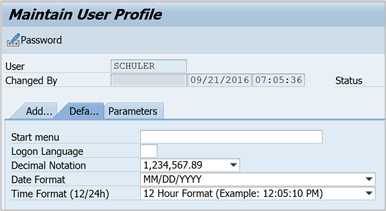
Power BI Desktop tekee kyselyn SAP-järjestelmään yhdistetyn käyttäjän desimaalimerkinnän osalta ja käyttää tätä merkintätapaa desimaaliarvojen muotoiluun SAP BW:n tiedoissa.
SAP BW palauttaa desimaalitiedot joko , desimaalierottimella (pilkku) tai . (piste). Määrittääkseen kumpaa SAP BW -funktion tulisi käyttää desimaalierottimena Power BI Desktopin käyttämä ohjain lähettää kutsun BAPI_USER_GET_DETAIL. Tämä kutsu palauttaa rakenteen nimeltä DEFAULTS, jossa on kenttä nimeltä DCPFM , joka tallentaa desimaalimuodon merkinnän. Kentässä on yksi seuraavista arvoista:
- ' ' (välilyönti) = desimaalierotin on pilkku: N.NNN,NN
- 'X' = desimaalierotin on piste: N,NNN.NN
- 'Y' = desimaalierotin on N NNN NNN,NN
Asiakkaat, jotka ovat ilmoittaneet tästä ongelmasta, havaitsivat, että kutsu BAPI_USER_GET_DETAIL epäonnistuu tietyn käyttäjän (jossa näkyy virheellisiä tietoja) kohdalla ja tuottaa seuraavanlaisen virhesanoman:
You are not authorized to display users in group TI:
<item>
<TYPE>E</TYPE>
<ID>01</ID>
<NUMBER>512</NUMBER>
<MESSAGE>You are not authorized to display users in group TI</MESSAGE>
<LOG_NO/>
<LOG_MSG_NO>000000</LOG_MSG_NO>
<MESSAGE_V1>TI</MESSAGE_V1>
<MESSAGE_V2/>
<MESSAGE_V3/>
<MESSAGE_V4/>
<PARAMETER/>
<ROW>0</ROW>
<FIELD>BNAME</FIELD>
<SYSTEM>CLNTPW1400</SYSTEM>
</item>
Ratkaistakseen tämän virheen käyttäjien on pyydettävä SAP-järjestelmänvalvojaansa myöntämään Power BI:ssä käytettävälle SAP BW -käyttäjälle oikeuden suorittaa kutsu BAPI_USER_GET_DETAIL. Kannattaa myös tarkistaa, että käyttäjällä on tarvittava DCPFM -arvo, joka kuvattiin aikaisemmin tämän vianmäärityksen ratkaisussa.
Näyttöyhteys ivyys SAP BEx -kyselyille
Voit suorittaa BEx-kyselyitä Power BI Desktopissa ottamalla käyttöön tietyn ominaisuuden seuraavassa kuvassa esitetyllä tavalla:
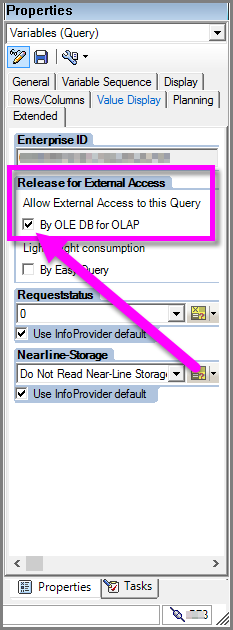
MDX-liittymän rajoitus
MDX-liittymän rajoitus on, että pitkät muuttujat menettävät teknisen nimensä ja ne korvataan V00000#.
Ei tietojen esikatselua Siirtymistoiminto-ikkunassa
Joissakin tapauksissa Siirtymistoiminto-valintaikkunassa ei näytetä tietojen esikatselua, vaan se tarjoaa objektiviittausta ei ole määritetty objektin esiintymään -virhesanoman.
SAP-käyttäjien täytyy hakea metatiedot ja hakea tiedot SAP BW:n InfoProviders-toiminnoista tietyillä BAPI-funktiomoduuleilla. Näitä moduuleja ovat esimerkiksi seuraavat:
- BAPI_MDPROVIDER_GET_CATALOGS
- BAPI_MDPROVIDER_GET_CUBES
- BAPI_MDPROVIDER_GET_DIMENSIONS
- BAPI_MDPROVIDER_GET_HIERARCHYS
- BAPI_MDPROVIDER_GET_LEVELS
- BAPI_MDPROVIDER_GET_MEASURES
- BAPI_MDPROVIDER_GET_ME Mt ERS
- BAPI_MDPROVIDER_GET_VARIABLES
- BAPI_IOBJ_GETDETAIL
Voit ratkaista ongelman varmistamalla, että käyttäjällä on oikeus käyttää erilaisia MDPROVIDER-moduuleita ja BAPI_IOBJ_GETDETAIL-moduuleita. Voit tehdä tämän ongelman tai samankaltaisen ongelman vianmäärityksen ottamalla käyttöön jäljityksen. Valitse Tiedosto>Asetukset ja vaihtoehdot>Asetukset. Valitse Asetukset-kohdassa Diagnostiikka ja valitse sitten Ota jäljitys käyttöön. Yritä hakea tietoja SAP BW:stä, kun jäljitys on käytössä, ja tutki lisätietoja jäljitystiedostosta.
Muistin poikkeukset
Joissakin tapauksissa saatat kohdata jonkin seuraavista muistivirheistä:
Message: No more memory available to add rows to an internal table.Message: [DataSource.Error] SAP Business Warehouse: The memory request for [number] bytes could not be complied with.Message: The memory request for [number] bytes could not be complied with.
Nämä muistipoikkeukset ovat peräisin SAP BW -palvelimesta, ja ne johtuvat siitä, että palvelimelta loppui käytettävissä oleva muisti kyselyn käsittelyä varten. Näin voi käydä, jos kysely palauttaa suuren tulosjoukon tai kun kysely on liian monimutkainen palvelimelle, esimerkiksi kun kyselyssä on useita ristiliittyjä.
Tämän virheen ratkaisemiseksi suositus on yksinkertaistaa kyselyä tai jakaa se pienempiin kyselyihin. Jos mahdollista, lähetä palvelimeen lisää koostetta. Vaihtoehtoisesti voit ottaa yhteyttä SAP-perustatiimiin lisätäksesi palvelimessa käytettävissä olevia resursseja.
Yli 60 merkkiä pitkien tekstimerkkijonojen lataaminen Power BI Desktopissa epäonnistuu
Joissakin tapauksissa saatat huomata, että tekstimerkkijonot katkaistaan 60 merkkiin Power BI Desktopissa.
Noudata ensin ohjeita artikkelissa 2777473 - MDX: Usein kysytyt kysymykset Power BI:n käyttäessä BW:tä tai BW/4HANA:ta ja katso, korjaako tämä ongelmasi.
Koska Power Queryn SAP Business Warehouse -yhdistin käyttää SAP:n tarjoamaa MDX-käyttöliittymää kolmannen osapuolen käyttöä varten, sinun on otettava yhteyttä SAP:hin mahdollisten ratkaisujen aikaansaamiseksi, sillä ne omistavat MDX-liittymän ja SAP BW -palvelimen välisen tason. Kysy, miten "pitkä teksti on XL" voidaan määrittää tiettyä skenaariota varten.
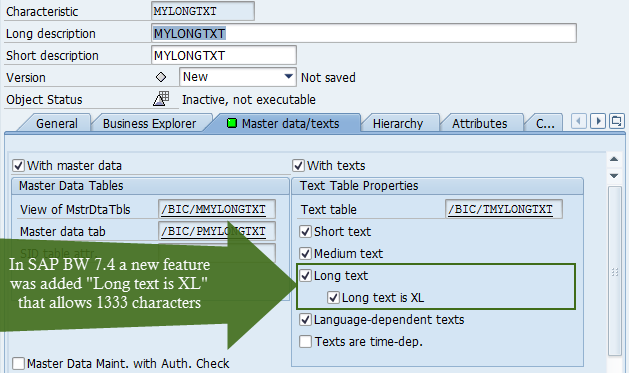
CHAR-raja 60 huolimatta "pitkästä tekstistä" SAP BW:ssä
On olemassa tunnettu rajoitus, jonka mukaan SAP BW:n "pitkän tekstin" ominaisuudet näkyvät Power BI:ssä 60 merkin rajoituksena. Tämä merkkirajoitus johtuu MDX-käyttöliittymän rajoituksesta, eikä tunnettua ratkaisua ole saatavilla. SAP on dokumentoinut tämän MDX-rajoituksen tässä SAP-huomautuksessa.
Siirtyminen toteutus 2.0:aan käytettäessä suoraa kyselyä
Sap Business Warehouse -yhdistimen toteutus 1.0 on vanhentunut, joten sinun on ehkä päivitettävä kyselysi, jotta voit hyödyntää toteutus 2.0:a. Kun käytät Suoraa kyselyä, pääsy kyselyeditoriin on rajoitettu. Et siis voi helposti siirtyä toteutus 2.0:aan luomatta koko kyselyä uudelleen. Vaihtoehtoinen menetelmä on lisätä järjestelmäympäristömuuttuja, joka sallii pääsyn kyselyeditoriin. Huomaa, että seuraavia vaiheita ei tueta virallisesti, ja niitä tulee käyttää vain tässä esitetyllä tavalla.
- Luo uusi ympäristömuuttuja joko siirtymällä kohtaan Resurssienhallinta> Tämän TIETOKONEEN>ominaisuudet>Kehittyneet järjestelmäasetukset>Ympäristömuuttujat Järjestelmämuuttujat>>Uusi tai avaamalla komentokehote ja kirjoittamalla
sysdm.cplja valitsemalla sitten Uusi järjestelmämuuttujat-kohdassa. - Nimeä ympäristömuuttuja
PBI_AlwaysEnableQueryEditorja määritä arvotrue. Tämän muuttuja-asetuksen avulla voit käyttää kyselyeditoria myös Direct Query -tilassa. - Avaa Power Query -editori valitsemalla Power BI Desktopin Aloitus-välilehdessä Muunna tiedot.
- Päivitä kysely käyttämään toteutus 2.0:a noudattamalla näitä ohjeita artikkelin vaiheesta 2 alkaen.
Loppukyselyn pitäisi näyttää suunnilleen tältä: SapBusinessWarehouse.Cubes("server", "system", "clientId", [Implementation = "2.0"]).